运用WPS演示的四大特性,定制独具特色的奖状设计。
1、 打开WPS演示幻灯片制作软件,新建一个空白的幻灯片。
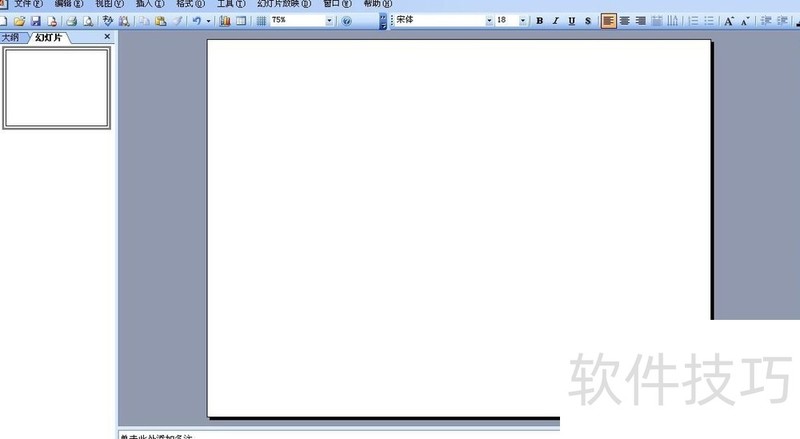
2、 在幻灯片编辑区域的空白处,点击鼠标右键,选择“背景”。
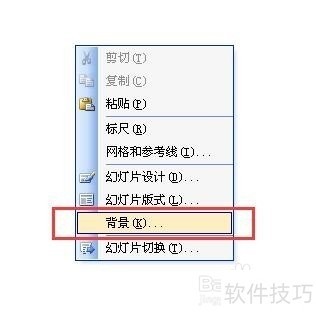
3、 修改幻灯片背景的“填充效果”,如图所示:
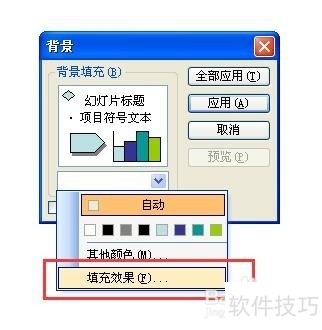
4、 在打开的对话框窗口中,选择“双色”,修改其中一个颜色为黄色;修改第二个颜色为红色。如图所示:5然后,再选择底纹样式,为“垂直”。在右侧的四个样式中,选择最后一个,如图所示:
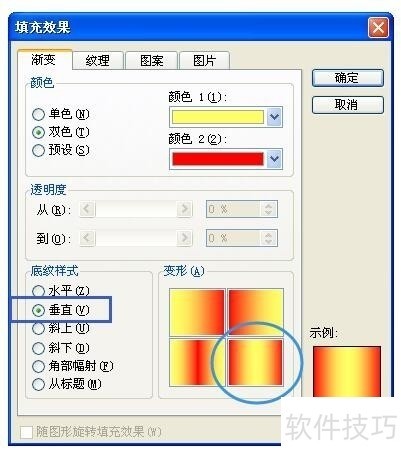
6、 然后,点击“应用”。完成后,效果如图所示:7接下来,我们再插入艺术字,选择一种你喜欢的艺术字样式。如图:8输入“奖状”,两个字中间可以多键入几个空格。最后,再调整文字的字体、字号、加粗效果等。如图所示:9完成后,再调整艺术字的大小和位置,如图:10接下来,再插入剪贴画。
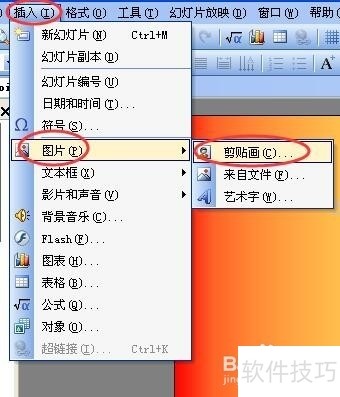
文章标题:如何用WPS软件,制作个性十足的奖状
文章链接://www.hpwebtech.com/jiqiao/206532.html
为给用户提供更多有价值信息,ZOL下载站整理发布,如果有侵权请联系删除,转载请保留出处。
- 上一问:WPS如何设置首行缩进和间距
- 下一问:office2013电话激活具体步骤
相关软件推荐
其他类似技巧
- 2024-08-21 06:14:02如何用WPS软件,制作个性十足的奖状
- 2024-08-21 06:13:02WPS如何设置首行缩进和间距
- 2024-08-21 06:10:01怎样在WPS上给朋友发送文档而不是分享链接呢?
- 2024-08-21 06:06:02WPS文档中如何将表格内文字变竖列文字
- 2024-08-21 06:03:01如何在WPS官网下载WPS Office客户端
- 2024-08-21 06:01:02wps office怎么自定义幻灯片大小?
- 2024-08-20 18:26:01WPS表格怎么插入段落符号
- 2024-08-20 18:24:01WPS如何设置双面打印?
- 2024-08-20 18:23:01怎么批量删除软回车,或者软回车替换成硬回车
- 2024-08-20 18:21:02Word文档怎样设置彩色打印(WPS)
金山WPS Office软件简介
WPS大大增强用户易用性,供用户根据特定的需求选择使用,并给第三方的插件开发提供便利。ZOL提供wps官方下载免费完整版。软件特性:办公, 由此开始新增首页, 方便您找到常用的办公软件和服务。需要到”WPS云文档”找文件? 不用打开资源管理器, 直接在 WPS 首页里打开就行。当然也少不了最近使用的各类文档和各种工作状... 详细介绍»









